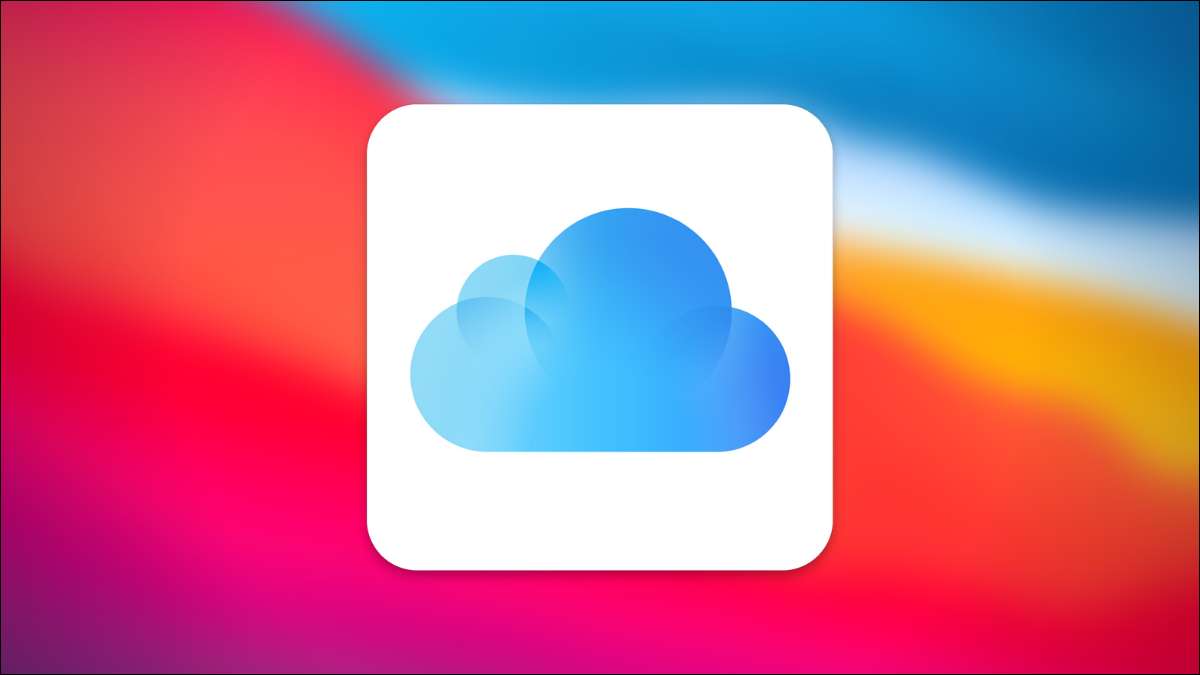
iCloudの写真はiPhoneの写真をiCloudにシームレスにバックアップするための素晴らしい方法です。しかし、あなたがiCloudの記憶スペースを使い果たしていて、あなたが支払われた計画にアップグレードしていない場合は、iCloudの写真機能を無効にする方法です。
心配しないでください。写真やビデオを失うことなくiCloudの写真機能を無効にすることができます。しかし、私たちが始める前に、すべての写真やビデオのバックアップをするように促します。あなたはすべての写真とビデオをダウンロードすることができます iCloudのWebサイトを使用してください またはあなたはできること 写真をMacまたはPCに転送します 。
関連している: iPhoneの写真をiCloudからMacにダウンロードする方法
iCloudの写真を無効にする準備
始めるには、iPhoneまたはiPadの[設定]アプリを開きます。

次に、「写真」のセクションに進みます。
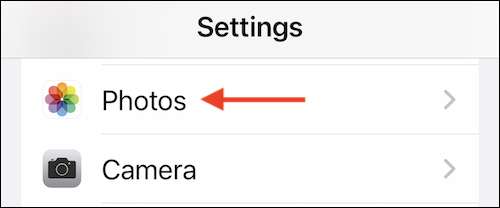
機能を無効にする前に、あなたがそれを無効にするとあなたの写真やビデオで何が起こるかについて話しましょう。 「iPhone Storageの最適化」機能を使用している場合は、ローカルにすべての写真のコピーがありません。多くの写真は圧縮版だけです。
Icloud Photosを無効にする前に、「ダウンロードとオリジナルの維持」オプションに切り替えることをお勧めします。これはiCloud上のすべての写真やビデオのフル解像度のコピーをダウンロードします(すべてのApple Devicesから取得しました)。これを行うのに十分な収納スペースがない場合は、さらに進む前にiCloudのWebサイトから写真をダウンロードしてください。
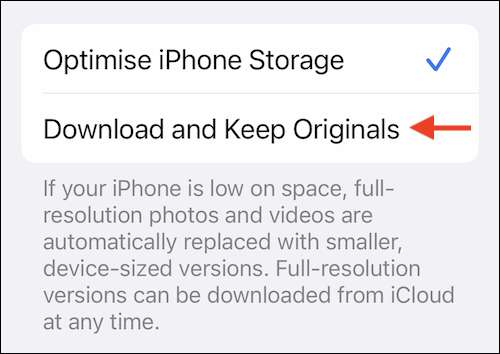
Icloud Photos(MacまたはiPadなど)でiCloud Photosを使用している場合、オリジナルのフル解像度のバージョンは、Icloud Photosを使用している他のデバイスで利用できます。
しかし、写真はあなたの現在のデバイスから削除されます。 Appleはあなたのデータのコピーを30日間保存しますので、心配しないでください。機能を再度有効にして「Download and Originals」オプションを使用してデータを取得できます。
iCloudの写真を無効にします
写真が安全にダウンロードしてバックアップされると、機能を無効にするには、[iCloud Prockse]オプションの横に切り替えをタップします。
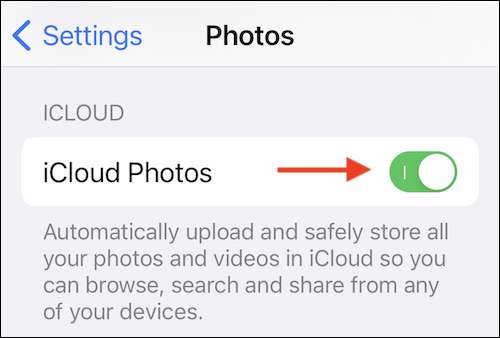
「iPhone Storageの最適化」機能を使用している場合は、iPhoneにiCloudの写真のコピーをダウンロードするかどうかを尋ねるポップアップが表示されます。ここでは、「写真やビデオをダウンロードする」オプションを選択してください。
iPhoneまたはiPadにストレージスペースがない場合は、バックアップがあると確信している場合は、[iPhoneからの削除]オプションで行くことができます。
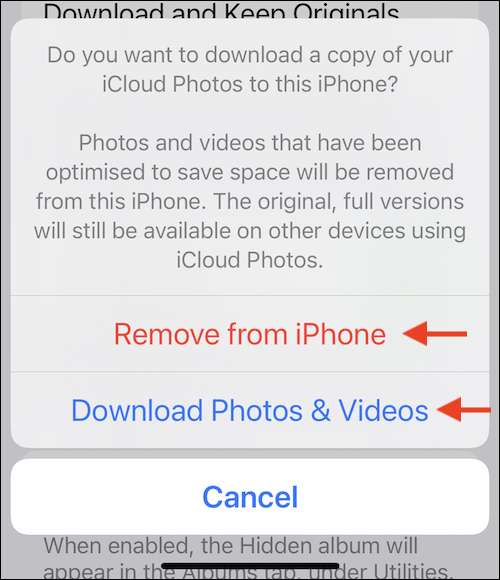
数秒で、iCloudの写真機能は無効になります。確認する 解凍された記憶スペース [設定アプリでプロフィール]をクリックして[iCloud]オプションを選択します。
設定アプリでいつでも機能を再度有効にできます。 「写真」セクションに行き、「iCloud Photos」オプションの横にあるトグルをタップして機能を有効にします。
iCloudの写真を使って停止したからといって、フォトライブラリのバックアップを中止することを意味しません。たとえば、Googleの写真はiCloudの写真に代わるものです。 Appleはあなたの全体を移行するのが本当に簡単になります iCloud Photos Library.Google ox. ちょうどカチッサの数で!
関連している: iCloudフォトライブラリをGoogle Photosに転送する方法







